[index] AT-TQ7403 リファレンスマニュアル
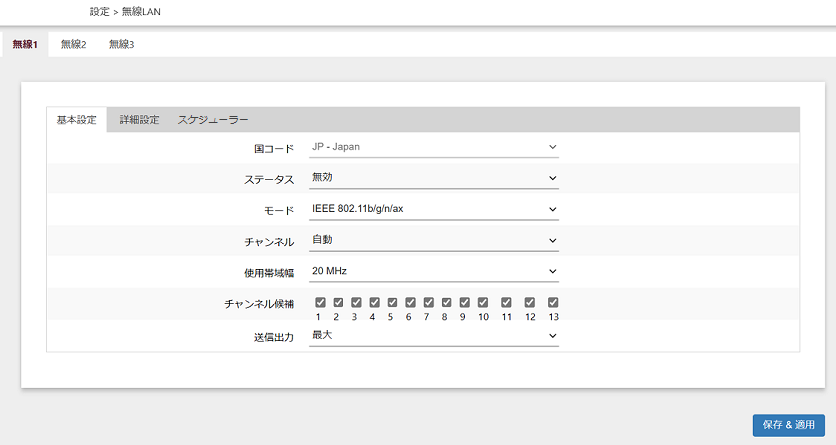
| 項目名 | 説明 | ||||||
|---|---|---|---|---|---|---|---|
| 国コード | 国コードの変更はできません。 | ||||||
| ステータス | 無線電波を送受信する場合は「有効」、しない場合は「無効」を選択します。デフォルトは「無効」です。 | ||||||
| モード | サポートする通信プロトコル(IEEE 802.11b/g、IEEE 802.11b/g/n、IEEE 802.11b/g/n/ax)を選択します。 IEEE 802.11の後の「/」で区切られた文字は、サポートするモードの組み合わせです。例えば、IEEE 802.11b/g/n/ax は b、g、n、ax の無線クライアントの接続をサポートします。デフォルトは「IEEE 802.11b/g/n/ax」です。 |
||||||
| チャンネル | 使用するチャンネル(自動、1(2412MHz)、2(2417MHz)、3(2422MHz)、4(2427MHz)、5(2432MHz)、6(2437MHz)、7(2442MHz)、8(2447MHz)、9(2452MHz)、10(2457MHz)、11(2462MHz)、12(2467MHz)、13(2472MHz))を選択します。「自動」を選択すると、本製品は空きチャンネルを走査し、自動的に干渉の少ないチャンネルを選択します。チャンネルが自動選択されるのは本製品の起動時、および無線設定が再適用されたときになります(再適用される設定は「設定 / 設定」のNoteをご覧ください)。 運用中のチャンネルは、「監視 / ステータス」の「無線1」画面で確認できます。 デフォルトは「自動」です。 Note「使用帯域幅」を「40MHz」に設定している場合、チャンネル10(2457MHz)、11(2462MHz)、12(2467MHz)、13(2472MHz)の設定はできません。 |
||||||
| 使用帯域幅 | 20MHz、40MHzから選択します。デフォルトは「20MHz」です。Note「IEEE 802.11b/g」選択時は「20MHz」のみです。 |
||||||
| チャンネル候補 | 「チャンネル」で「自動」が選択されている場合に、自動選択されるチャンネルの候補を設定します。チェックが付いていると候補になります。チェックが外れていると候補対象外となりそのチャンネルは使用されません。 デフォルトでは、すべてのチャンネル候補にチェックが付いています。また、「使用帯域幅」の設定により使用できる候補が変わります。
|
||||||
| 送信出力 | 電波出力の強度(最大、強、中、弱、最小)を選択します。デフォルトは「最大」です。 |
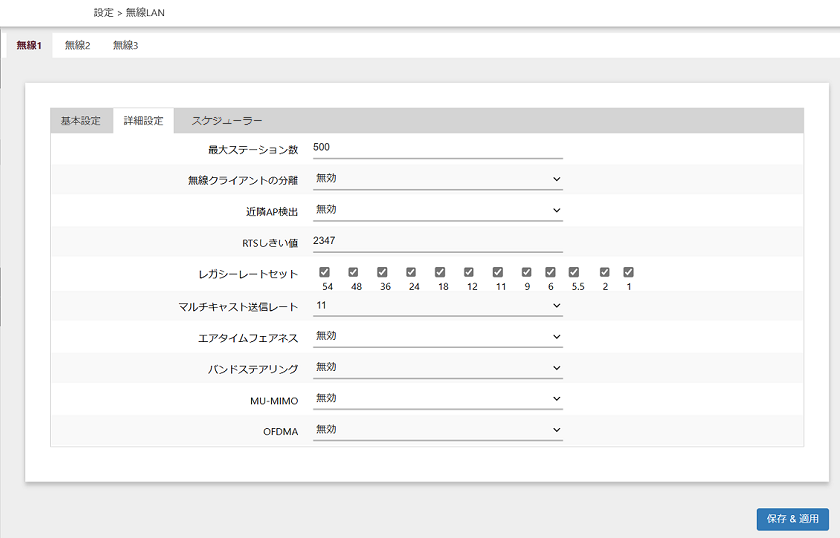
| 項目名 | 説明 | ||||||||||||||||||||||||
|---|---|---|---|---|---|---|---|---|---|---|---|---|---|---|---|---|---|---|---|---|---|---|---|---|---|
| 最大ステーション数 | 無線1で接続可能な無線クライアント数を0~500の数値で設定します。 「0」に設定した場合、無線クライアントはその周波数帯で接続されません。デフォルトは「500」です。 |
||||||||||||||||||||||||
| 無線クライアントの分離 | VAP内や無線APに接続している無線クライアント同士の通信を許可するかしないかの設定を行います。通信の制限を行わない場合は「無効」を選択します。同一VAPに接続している無線クライアント間での通信を禁止する場合は「VAP内」、同一APに接続している無線クライアント間での通信を禁止する場合は「AP内」を選択します。デフォルトは「無効」です。
|
||||||||||||||||||||||||
| 近隣AP検出 | 近くに設置されている無線APの検出を行う場合は「有効」、行わない場合は「無効」を選択します。デフォルトは「無効」です。 検出された無線APは、「監視 / 近隣AP」ページにて確認できます。 Noteこの機能を有効にすると、現在使用しているチャンネルを周期的に停止して、他のチャンネルをスキャンします。スキャン方法を「全チャンネル」で設定している場合、近隣AP検出時に約20秒の間、最大3秒のパケットロスや通信遅延が4回ほど発生することがあります。スキャン方法を「1チャンネル」で設定している場合、近隣AP検出時のパケットロスや通信遅延は「全チャンネル」に比べ大幅に改善されますが、近隣APの検出に時間がかかるようになります。一時的なパフォーマンス低下が許容できない環境では近隣AP検出を無効にしてください。 近隣AP検出機能が無効の場合、無線LANコントローラーの下記機能に影響があります。 - AWC計算にて管理外の無線APの電波状況を考慮したチャンネル選択ができません。 - 侵入検知機能が利用できません。 - フロアマップの「快適度合いモード」の快適パラメーターグラフ > 無線自由度が適切に表示されません。 - フロアマップの「快適度合いモード」の管理外BSSID分布が利用できません。 |
||||||||||||||||||||||||
| スキャン方法 | 近隣AP検出が有効の時に表示されます。 「全チャンネル」または「1チャンネル」を選択します。全チャンネルを選択すると1度の近隣AP検出ですべてのチャンネルをスキャンし、1チャンネルを選択すると1チャンネルずつスキャンします。デフォルトは「全チャンネル」です。 1チャンネル選択時:
Note近隣AP検出機能の1チャンネルモードで設定できる「スキャン結果保持時間」は、ステータスが有効でかつ近隣AP検出機能が有効の無線のうち、最も大きい値がすべての無線に適用されます。 |
||||||||||||||||||||||||
| RTSしきい値 | RTS(送信要求)パケットを送信するか否かを決定するためのパケットサイズです。サイズを設定すると、送信しようとしているパケットがこのサイズよりも大きな場合に、パケットの送信前にRTSパケットを送信します。 0~2347の数値で設定します。デフォルトは「2347」です。 RTSしきい値を低く設定すると、頻繁にRTSパケットが送信されます。これは、より多くの無線帯域を消費し、スループットを下げますが、通信トラフィックが多いなど、干渉を受けているネットワークにおいては、コリジョンや干渉が改善されることがあります。 |
||||||||||||||||||||||||
| レガシーレートセット | 通信プロトコルがIEEE 802.11b/gの場合のレート(通信速度)を設定します。デフォルトでは 54、48、36、24、18、12、11、9、6、5.5、2、1 が選択されています。 IEEE 802.11b規格の通信を無効化することにより、通信速度が遅いIEEE 802.11b規格の無線クライアントの接続・通信を防ぎ、無線ネットワーク全体の通信パフォーマンスを向上させることができます。 Noteレート 1、2、5.5、11 の選択をすべて外した場合はIEEE 802.11bの無線クライアントは接続できません。 |
||||||||||||||||||||||||
| マルチキャスト送信レート | 本製品のマルチキャスト・ブロードキャスト送信レート(54、48、36、24、18、12、11、9、6、5.5、2、1)を選択します。デフォルトは「11」です。 | ||||||||||||||||||||||||
| エアタイムフェアネス | 通信スピードにかかわらずVAP間とVAPに接続されている無線クライアントに対して通信時間(エアタイム)の設定を行います。各VAPに均等にエアタイムを割り振る場合は「均等」、VAPごとにエアタイムの割合を設定する場合は「手動」を選択します。デフォルトは「無効」です。 「手動」を選択した場合は、「VAP/セキュリティー」の「詳細設定」にて「エアタイムの割当率」で設定を行えます。 Noteエアタイムフェアネスによりエアタイムの割り振り制御が可能な無線クライアント数は50台となります。51台目以降の無線クライアントとの通信の保証はできなくなるため、無線クライアント数が51台以上接続する環境では利用しないでください。 |
||||||||||||||||||||||||
| バンドステアリング | バンドステアリング機能は、本機能を有効にした各無線において混雑していない帯域へ接続を促すようになり、無線の混雑を軽減します。デフォルトは「無効」です。 == バンドステアリングが行える無線の組み合わせ ==
Noteバンドステアリング機能を使用する場合は、必ず対象の無線を「有効」に設定してください。 Noteバンドステアリングを行う無線間のVAPインターフェースの設定は、すべて同じ設定にする必要があります。異なる場合は正しく動作しません。 NoteMACフィルタリングの「外部RADIUS」とバンドステアリング機能の併用はできません。 |
||||||||||||||||||||||||
| MU-MIMO | MU-MIMOを使用する場合は「有効」、しない場合は「無効」を選択します。MU-MIMOは複数の無線クライアントの同時通信が可能になります。デフォルトは「無効」です。Note無線クライアントの接続場所によって、MU-MIMO によるスループットの効果が得られない場合があります。無線アクセスポイントを見通せる接続場所に変えてみることで改善される場合があります。 |
||||||||||||||||||||||||
| OFDMA | OFDMA を使用する場合は「有効」、しない場合は「無効」を選択します。「有効」にすると、複数の無線クライアントへの同時送信や複数の無線クライアントからの同時受信が可能になります。デフォルトは「無効」です。NoteOFDMAはショートパケットを多用する環境においてチャンネル利用効率を向上させますが、ロングパケットを中心とする通常の利用条件ではオーバーヘッドの影響によりスループットを低下させる場合があります。 |
Noteスケジュール機能が動作すると、すべての無線インターフェースで無線断を伴う再設定が行われます。
Noteスケジューラー機能は無線、VAP個々に設定可能ですが、無線側で設定したスケジュールが優先されます。例えば、無線側で7:00~9:00の間を無効に設定している場合、VAP側の設定で8:00~9:00の間を有効にしても、無線側の7:00~9:00が優先されます。
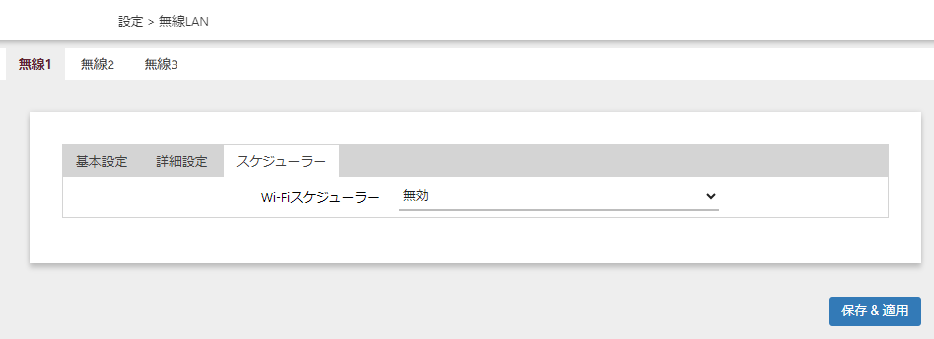
| 項目名 | 説明 |
|---|---|
| Wi-Fiスケジューラー | 無線の有効・無効のスケジュールを行います。設定したスケジュールで無線の有効・無効を切り替える場合は「有効」、行わない場合は「無効」を選択します。デフォルトは「無効」です。 |
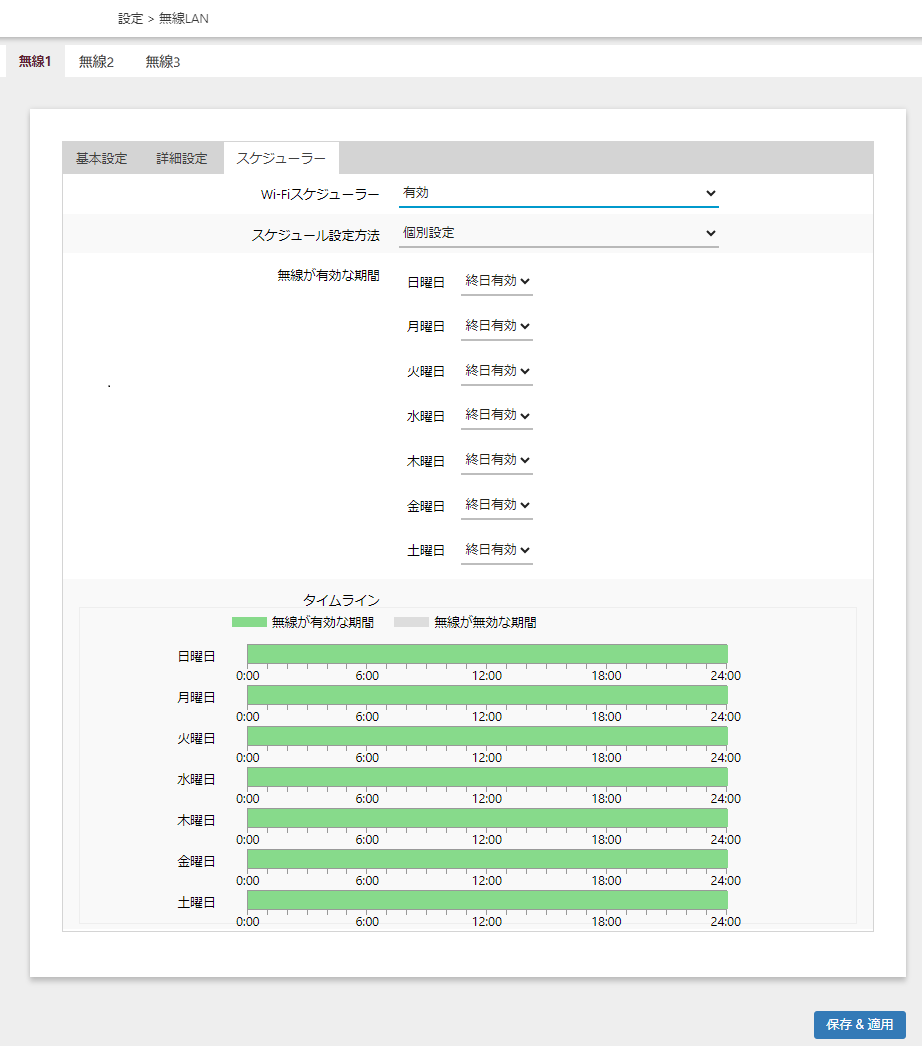
| 項目名 | 説明 |
|---|---|
| 無線が有効な期間 | 終日無効、終日有効、時間指定(時間は1時間、分は5分単位)を選択します。時間指定は有効にする時間を指定します。 |
| タイムライン | 設定したスケジュールがグラフで表示されます。緑色が有効期間、灰色が無効期間です。 |
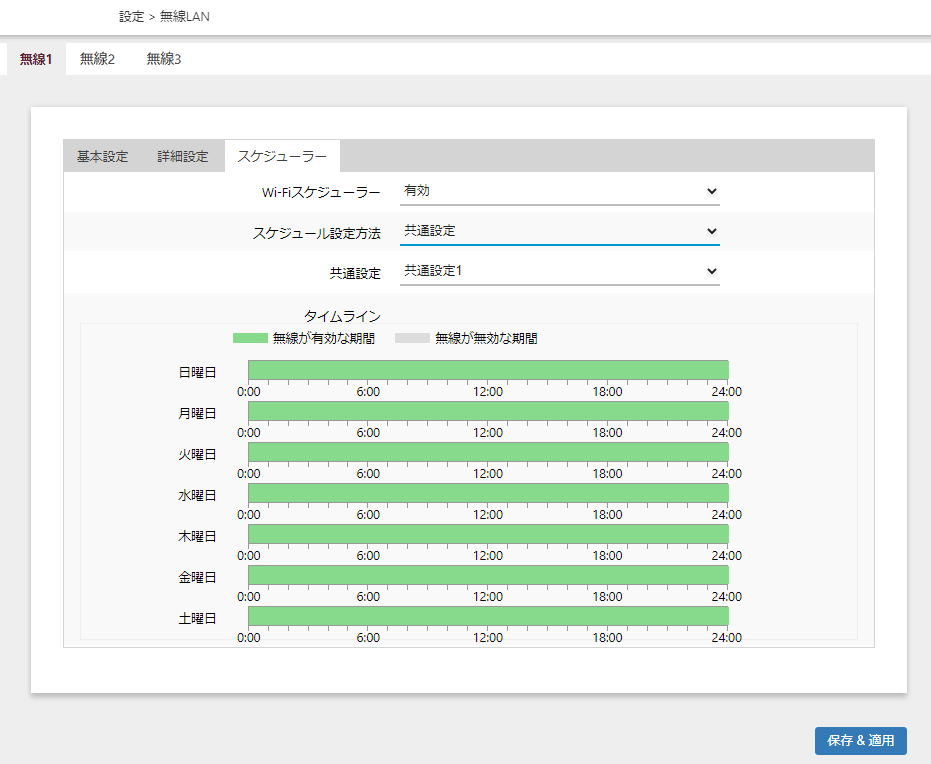
| 項目名 | 説明 |
|---|---|
| 共通設定 | Wi-Fiスケジューラー共通設定で設定した共通設定を登録します。Wi-Fiスケジューラー共通設定の設定、確認は、「設定 / Wi-Fiスケジューラー共通設定」画面で行います。 |
| タイムライン | 設定したスケジュールがグラフで表示されます。緑色が有効期間、灰色が無効期間です。 |
NoteW52とW53のチャンネルは、電波法令により屋外での使用が禁止されています。
Note現在使用しているチャンネルがW53、W56のときに、気象レーダーと見なされる波形が検出されると、アクセスポイントはレーダーとの干渉を避けるために、現在のチャンネルの使用をやめて、「チャンネル候補」に設定されている他のチャンネルへの変更を試みます。「チャンネル」が「自動」でW53、W56が自動選択されている場合でも、W53、W56のチャンネルに固定設定されている場合でも同様です。
その際、W53、W56が再選択されると、そのチャンネルを使い始める前に1分間ほど傍受してレーダーが検出されないことを確認します。レーダーが検出されたチャンネルは、レーダーが検出されてから30分間は使用できません。
NoteW53、W56のチャンネルだけを「チャンネル候補」で選択した場合、その候補のすべてのチャンネルで気象レーダーと見なされる波形が検出されると(候補のチャンネルのすべてが使えないと判断されると)、本製品は送受信を停止します。「チャンネル」が「自動」でW53、W56が自動選択されている場合でも、W53、W56に固定設定されている場合でも同様です。
送受信停止の30分後に、停止前に使用していたチャンネルで送受信の再開を試みます。その際、チャンネルを使い始める前に、1分間気象レーダーが検出されないことを確認します。
例えば、「チャンネル」を「自動」、「チャンネル候補」を 60、64 に設定した場合、次のように動作します。60でレーダー検出、送受信を停止します。64への変更を試みます。64でもレーダー検出、全候補チャンネルが使えないと判断します。60を停止してから30分後、60の使用再開を試みます。60でレーダーが検出されなければ、60による送受信を開始します。
Note基本設定気象レーダーの検出状態は、「監視 / ステータス」の「無線2」の「DFS」で確認できます。
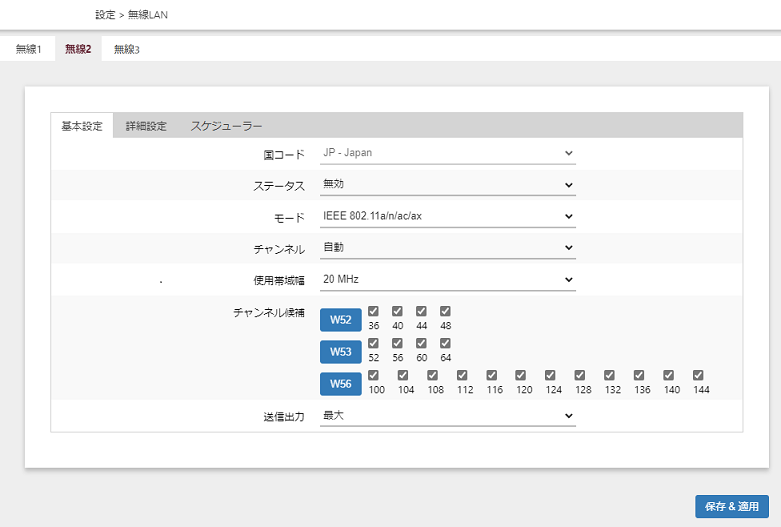
| 項目名 | 説明 | ||||||||||||||||
|---|---|---|---|---|---|---|---|---|---|---|---|---|---|---|---|---|---|
| 国コード | 国コードの変更はできません。 | ||||||||||||||||
| ステータス | 無線電波を送受信する場合は「有効」、しない場合は「無効」を選択します。デフォルトは「無効」です。 | ||||||||||||||||
| モード | サポートする通信プロトコル(IEEE 802.11a、IEEE 802.11a/n、IEEE 802.11a/n/ac、IEEE 802.11a/n/ac/ax)を選択します。 IEEE 802.11の後の「/」で区切られた文字は、サポートするモードの組み合わせです。例えば、IEEE 802.11a/n/ac/ax は a、n、ac、ax の無線クライアントの接続をサポートします。デフォルトは「IEEE 802.11a/n/ac/ax」です。 NoteIEEE 802.11n、IEEE 802.11ac、IEEE 802.11axを使用する場合、「設定 / QoS」画面の「Wi-Fiマルチメディア(WMM)」が「有効」(デフォルト)である必要があります。 |
||||||||||||||||
| チャンネル | 使用するチャンネル(自動、36(5180 MHz)、40(5200 MHz)、44(5220 MHz)、48(5240 MHz)、52(5260 MHz)、56(5280 MHz)、60(5300 MHz)、64(5320 MHz)、100(5500 MHz)、104(5520 MHz)、108(5540 MHz)、112(5560 MHz)、116(5580 MHz)、120(5600 MHz)、124(5620 MHz)、128(5640 MHz)、132(5660 MHz)、136(5680 MHz)、140(5700 MHz)、144(5720 MHz))を選択します。「自動」を選択すると、本製品は空きチャンネルを走査し、自動的に干渉の少ないチャンネルを選択します。チャンネルが自動選択されるのは本製品の起動時、および無線設定が再適用されたときになります(再適用される設定は「設定 / 設定」のNoteをご覧ください)。 運用中のチャンネルは、「監視 / ステータス」の「無線2」画面で確認できます。 デフォルトは「自動」です。 Note144チャンネルに対応していない無線クライアントを接続する場合:本設定を「自動」、かつ使用帯域幅を「20MHz」または「80MHz」の選択時は、チャンネル候補の「144」のチェックを外してください。 |
||||||||||||||||
| 使用帯域幅 | 20MHz、40MHz、80MHzから選択します。デフォルトは「20MHz」です。 | ||||||||||||||||
| チャンネル候補 | 「チャンネル」で「自動」が選択されている場合に、自動選択されるチャンネルの候補を設定します。チェックが付いていると候補になります。チェックが外れていると候補対象外となりそのチャンネルは使用されません。 「W52」ボタン、「W53」ボタン、「W56」ボタンをクリックすると、それぞれのチャンネル候補すべてのチェックボックスにチェック印を付けたり外したりできます。 デフォルトでは、すべてのチャンネル候補にチェックが付いています。また、「使用帯域幅」の設定により使用できる候補が変わります。
|
||||||||||||||||
| 送信出力 | 電波出力の強度を「最大」、「強」、「中」、「弱」、「最小」から選択します。デフォルトは「最大」です。 | ||||||||||||||||

| 項目名 | 説明 | ||||||||||||||||||||||||
|---|---|---|---|---|---|---|---|---|---|---|---|---|---|---|---|---|---|---|---|---|---|---|---|---|---|
| 最大ステーション数 | 無線2で接続可能な無線クライアント数を0~500の数値で設定します。 「0」に設定した場合、無線クライアントはその周波数帯で接続されません。デフォルトは「500」です。 |
||||||||||||||||||||||||
| 無線クライアントの分離 | VAP内や無線APに接続している無線クライアント同士の通信を許可するかしないかの設定を行います。通信の制限を行わない場合は「無効」を選択します。同一VAPに接続している無線クライアント間での通信を禁止する場合は「VAP内」、同一APに接続している無線クライアント間での通信を禁止する場合は「AP内」を選択します。デフォルトは「無効」です。
|
||||||||||||||||||||||||
| 近隣AP検出 | 近くに設置されている無線APの検出を行う場合は「有効」、行わない場合は「無効」を選択します。デフォルトは「無効」です。 検出された無線APは、「監視 / 近隣AP」ページにて確認できます。 Noteこの機能を有効にすると、現在使用しているチャンネルを周期的に停止して、他のチャンネルをスキャンします。スキャン方法を「全チャンネル」で設定している場合、近隣AP検出時に約20秒の間、最大3秒のパケットロスや通信遅延が4回ほど発生することがあります。スキャン方法を「1チャンネル」で設定している場合、近隣AP検出時のパケットロスや通信遅延は「全チャンネル」に比べ大幅に改善されますが、近隣APの検出に時間がかかるようになります。一時的なパフォーマンス低下が許容できない環境では近隣AP検出を無効にしてください。 近隣AP検出機能が無効の場合、無線LANコントローラーの下記機能に影響があります。 - AWC計算にて管理外の無線APの電波状況を考慮したチャンネル選択ができません。 - 侵入検知機能が利用できません。 - フロアマップの「快適度合いモード」の快適パラメーターグラフ > 無線自由度が適切に表示されません。 - フロアマップの「快適度合いモード」の管理外BSSID分布が利用できません。 |
||||||||||||||||||||||||
| スキャン方法 | 近隣AP検出が有効の時に表示されます。 「全チャンネル」または「1チャンネル」を選択します。全チャンネルを選択すると1度の近隣AP検出ですべてのチャンネルをスキャンし、1チャンネルを選択すると1チャンネルずつスキャンします。デフォルトは「全チャンネル」です。 1チャンネル選択時:
Note近隣AP検出機能の1チャンネルモードで設定できる「スキャン結果保持時間」は、ステータスが有効でかつ近隣AP検出機能が有効の無線のうち、最も大きい値がすべての無線に適用されます。 |
||||||||||||||||||||||||
| RTSしきい値 | RTS(送信要求)パケットを送信するか否かを決定するためのパケットサイズです。サイズを設定すると、送信しようとしているパケットがこのサイズよりも大きな場合に、パケットの送信前にRTSパケットを送信します。 0~2347の数値で設定します。デフォルトは「2347」です。 RTSしきい値を低く設定すると、頻繁にRTSパケットが送信されます。これは、より多くの無線帯域を消費し、スループットを下げますが、通信トラフィックが多いなど、干渉を受けているネットワークにおいては、コリジョンや干渉が改善されることがあります。 |
||||||||||||||||||||||||
| レガシーレートセット | 通信プロトコルがIEEE 802.11aの場合のレート(通信速度)を設定します。デフォルトでは「54、48、36、24、18、12、9、6」が選択されています。 | ||||||||||||||||||||||||
| マルチキャスト送信レート | 本製品のマルチキャスト・ブロードキャスト送信レート(6、12、24)を選択します。デフォルトは「6」です。 | ||||||||||||||||||||||||
| エアタイムフェアネス | 通信スピードにかかわらずVAP間とVAPに接続されている無線クライアントに対して通信時間(エアタイム)の設定を行います。各VAPに均等にエアタイムを割り振る場合は「均等」、VAPごとにエアタイムの割合を設定する場合は「手動」を選択します。デフォルトは「無効」です。 「手動」を選択した場合は、「VAP/セキュリティー」の「詳細設定」にて「エアタイムの割当率」で設定を行えます。 Noteエアタイムフェアネスによりエアタイムの割り振り制御が可能な無線クライアント数は50台となります。51台目以降の無線クライアントとの通信の保証はできなくなるため、無線クライアント数が51台以上接続する環境では利用しないでください。 |
||||||||||||||||||||||||
| バンドステアリング | バンドステアリング機能は、本機能を有効にした各無線において混雑していない帯域へ接続を促すようになり、無線の混雑を軽減します。デフォルトは「無効」です。 == バンドステアリングが行える無線の組み合わせ ==
Noteバンドステアリング機能を使用する場合は、必ず対象の無線を「有効」に設定してください。 Noteバンドステアリングを行う無線間のVAPインターフェースの設定は、すべて同じ設定にする必要があります。異なる場合は正しく動作しません。 NoteMACフィルタリングの「外部RADIUS」とバンドステアリング機能の併用はできません。 |
||||||||||||||||||||||||
| MU-MIMO | MU-MIMOを使用する場合は「有効」、しない場合は「無効」を選択します。MU-MIMOは複数の無線クライアントの同時通信が可能になります。デフォルトは「無効」です。Note無線クライアントの接続場所によって、MU-MIMO によるスループットの効果が得られない場合があります。無線アクセスポイントを見通せる接続場所に変えてみることで改善される場合があります。 |
||||||||||||||||||||||||
| OFDMA | OFDMA を使用する場合は「有効」、しない場合は「無効」を選択します。「有効」にすると、複数の無線クライアントとの通信時に順番待ちが発生することなく同時通信が可能になります。デフォルトは「無効」です。NoteOFDMAはショートパケットを多用する環境においてチャンネル利用効率を向上させますが、ロングパケットを中心とする通常の利用条件ではオーバーヘッドの影響によりスループットを低下させる場合があります。 |
Noteスケジュール機能が動作すると、すべての無線インターフェースで無線断を伴う再設定が行われます。
Noteスケジューラー機能は無線、VAP個々に設定可能ですが、無線側で設定したスケジュールが優先されます。例えば、無線側で7:00~9:00の間を無効に設定している場合、VAP側の設定で8:00~9:00の間を有効にしても、無線側の7:00~9:00が優先されます。
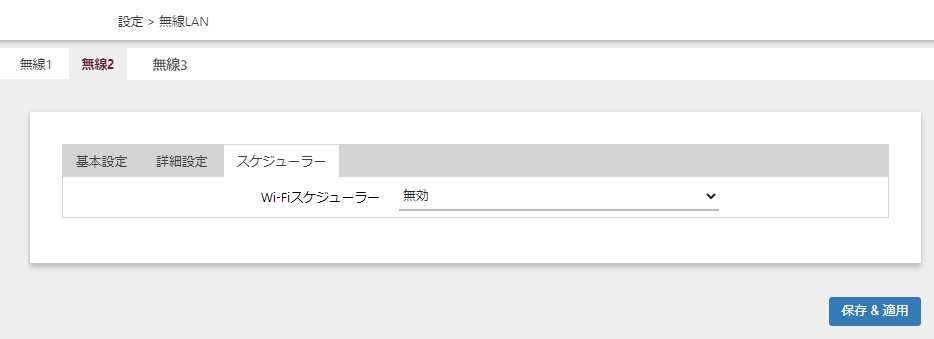
| 項目名 | 説明 |
|---|---|
| Wi-Fiスケジューラー | 無線の有効・無効のスケジュールを行います。設定したスケジュールで無線の有効・無効を切り替える場合は「有効」、行わない場合は「無効」を選択します。デフォルトは「無効」です。 |
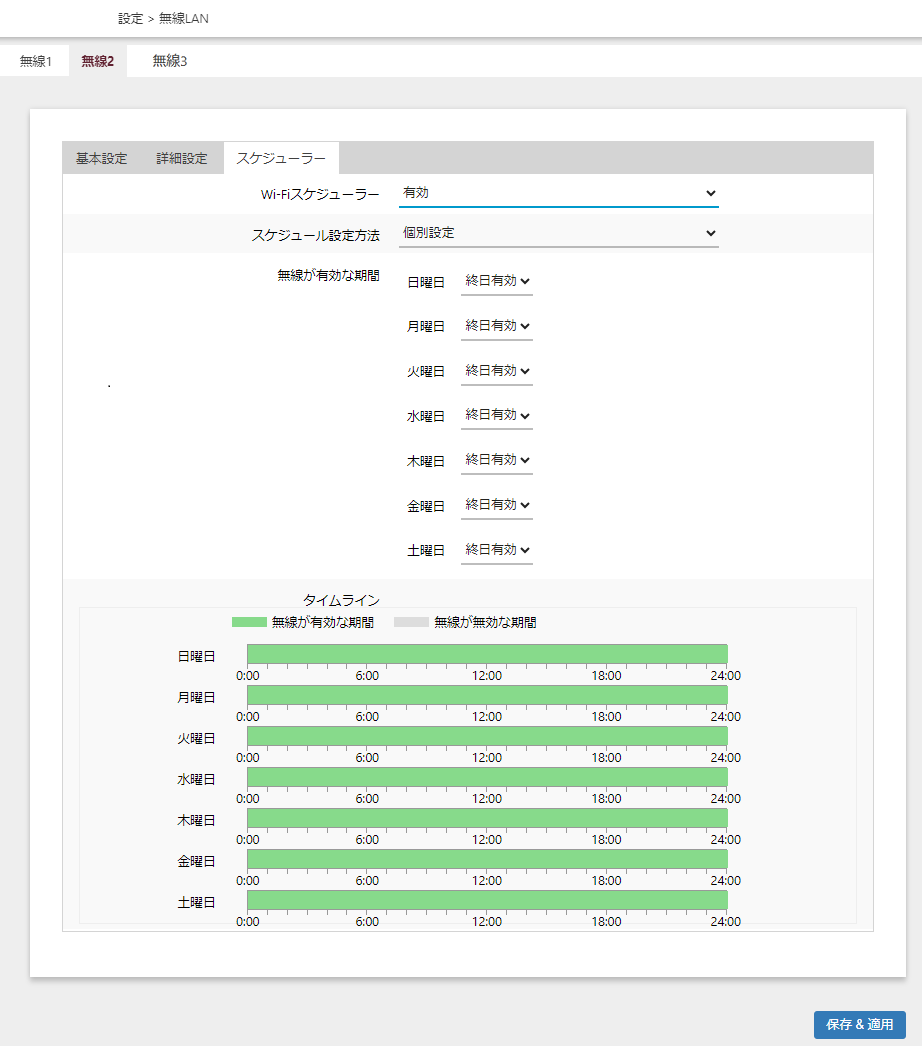
| 項目名 | 説明 |
|---|---|
| 無線が有効な期間 | 終日無効、終日有効、時間指定(時間は1時間、分は5分単位)を選択します。時間指定は有効にする時間を指定します。 |
| タイムライン | 設定したスケジュールがグラフで表示されます。緑色が有効期間、灰色が無効期間です。 |

| 項目名 | 説明 |
|---|---|
| 共通設定 | Wi-Fiスケジューラー共通設定で設定した共通設定を登録します。Wi-Fiスケジューラー共通設定の設定、確認は、「設定 / Wi-Fiスケジューラー共通設定」画面で行います。 |
| タイムライン | 設定したスケジュールがグラフで表示されます。緑色が有効期間、灰色が無効期間です。 |
Note6GHz帯は、電波法令により屋外での使用が禁止されています。
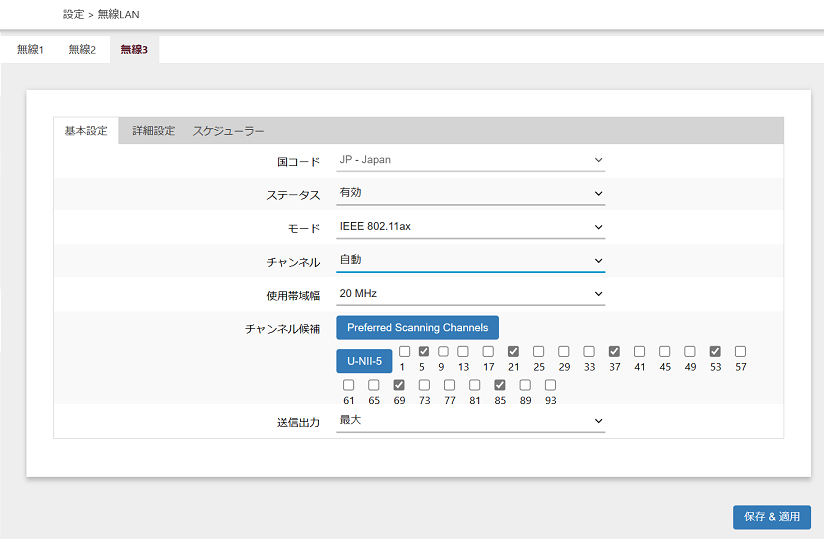
| 項目名 | 説明 | ||||||||||
|---|---|---|---|---|---|---|---|---|---|---|---|
| 国コード | 国コードの変更はできません。 | ||||||||||
| ステータス | 無線電波を送受信する場合は「有効」、しない場合は「無効」を選択します。デフォルトは「無効」です。 | ||||||||||
| モード | モードの変更はできません。6GHz帯では「IEEE 802.11ax」の通信プロトコルをサポートします。 | ||||||||||
| チャンネル | 使用するチャンネル(自動、1(5955 MHz)、5(5975 MHz)、9(5995 MHz)、13(6015 MHz)、17(6035 MHz)、21(6055 MHz)、25(6075 MHz)、29(6095 MHz)、33(6115 MHz)、37(6135 MHz)、41(6155 MHz)、45(6175 MHz)、49(6195 MHz)、53(6215 MHz)、57(6235 MHz)、61(6255 MHz)、65(6275 MHz)、69(6295 MHz)、73(6315 MHz)、77(6335 MHz)、81(6355 MHz)、85(6375 MHz)、89(6395 MHz)、93(6415 MHz))を選択します。「自動」を選択すると、本製品は空きチャンネルを走査し、自動的に干渉の少ないチャンネルを選択します。チャンネルが自動選択されるのは本製品の起動時、および無線設定が再適用されたときになります(再適用される設定は「設定 / 設定」のNoteをご覧ください)。 運用中のチャンネルは、「監視 / ステータス」の「無線3」画面で確認できます。 デフォルトは「自動」です。 |
||||||||||
| 使用帯域幅 | 20MHz、40MHz、80MHz、160MHzから選択します。デフォルトは「20MHz」です。 | ||||||||||
| チャンネル候補 | 「チャンネル」で「自動」が選択されている場合に、自動選択されるチャンネルの候補を設定します。チェックが付いていると候補になります。チェックが外れていると候補対象外となりそのチャンネルは使用されません。 「U-NII-5」ボタンをクリックすると、チャンネル候補すべてのチェックボックスにチェック印を付けます。 デフォルトでは「Preferred Scanning Channels」にチェックが付いています。
|
||||||||||
| 送信出力 | 電波出力の強度(最大、強、中、弱、最小)を選択します。デフォルトは「最大」です。 |
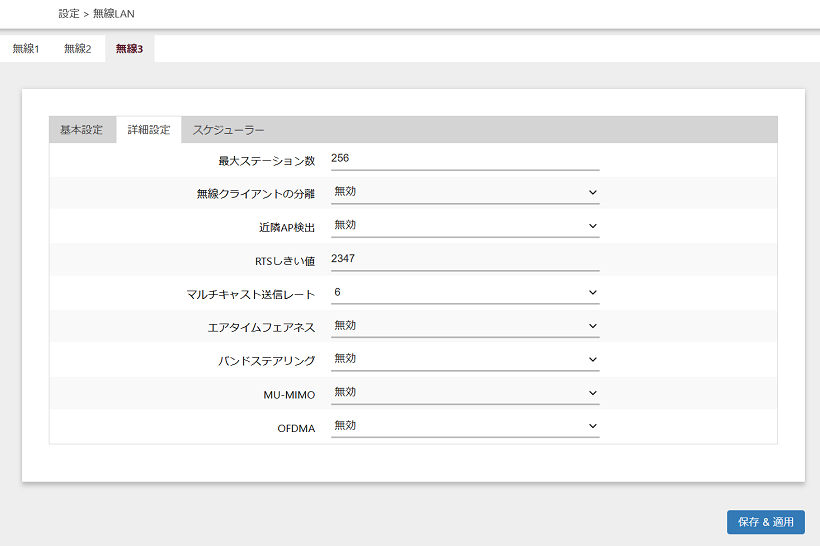
| 項目名 | 説明 | ||||||||||||||||||||||||
|---|---|---|---|---|---|---|---|---|---|---|---|---|---|---|---|---|---|---|---|---|---|---|---|---|---|
| 最大ステーション数 | 無線3で接続可能な無線クライアント数を0~256の数値で設定します。 「0」に設定した場合、無線クライアントはその周波数帯で接続されません。デフォルトは「256」です。 |
||||||||||||||||||||||||
| 無線クライアントの分離 | VAP内や無線APに接続している無線クライアント同士の通信を許可するかしないかの設定を行います。通信の制限を行わない場合は「無効」を選択します。同一VAPに接続している無線クライアント間での通信を禁止する場合は「VAP内」、同一APに接続している無線クライアント間での通信を禁止する場合は「AP内」を選択します。デフォルトは「無効」です。
|
||||||||||||||||||||||||
| 近隣AP検出 | 近くに設置されている無線APの検出を行う場合は「有効」、行わない場合は「無効」を選択します。デフォルトは「無効」です。 検出された無線APは、「監視 / 近隣AP」ページにて確認できます。 Noteこの機能を有効にすると、現在使用しているチャンネルを周期的に停止して、他のチャンネルをスキャンします。スキャン方法を「全チャンネル」で設定している場合、近隣AP検出時に約20秒の間、最大3秒のパケットロスや通信遅延が4回ほど発生することがあります。スキャン方法を「1チャンネル」で設定している場合、近隣AP検出時のパケットロスや通信遅延は「全チャンネル」に比べ大幅に改善されますが、近隣APの検出に時間がかかるようになります。一時的なパフォーマンス低下が許容できない環境では近隣AP検出を無効にしてください。 近隣AP検出機能が無効の場合、無線LANコントローラーの下記機能に影響があります。 - AWC計算にて管理外の無線APの電波状況を考慮したチャンネル選択ができません。 - 侵入検知機能が利用できません。 - フロアマップの「快適度合いモード」の快適パラメーターグラフ > 無線自由度が適切に表示されません。 - フロアマップの「快適度合いモード」の管理外BSSID分布が利用できません。 |
||||||||||||||||||||||||
| スキャン方法 | 近隣AP検出が有効の時に表示されます。 「全チャンネル」または「1チャンネル」を選択します。全チャンネルを選択すると1度の近隣AP検出ですべてのチャンネルをスキャンし、1チャンネルを選択すると1チャンネルずつスキャンします。デフォルトは「全チャンネル」です。 1チャンネル選択時:
Note近隣AP検出機能の1チャンネルモードで設定できる「スキャン結果保持時間」は、ステータスが有効でかつ近隣AP検出機能が有効の無線のうち、最も大きい値がすべての無線に適用されます。 |
||||||||||||||||||||||||
| RTSしきい値 | RTS(送信要求)パケットを送信するか否かを決定するためのパケットサイズです。サイズを設定すると、送信しようとしているパケットがこのサイズよりも大きな場合に、パケットの送信前にRTSパケットを送信します。 0~2347の数値で設定します。デフォルトは「2347」です。 RTSしきい値を低く設定すると、頻繁にRTSパケットが送信されます。これは、より多くの無線帯域を消費し、スループットを下げますが、通信トラフィックが多いなど、干渉を受けているネットワークにおいては、コリジョンや干渉が改善されることがあります。 |
||||||||||||||||||||||||
| マルチキャスト送信レート | 本製品のマルチキャスト・ブロードキャスト送信レート(6、12、24)を選択します。デフォルトは「6」です。 | ||||||||||||||||||||||||
| エアタイムフェアネス | 通信スピードにかかわらずVAP間とVAPに接続されている無線クライアントに対して通信時間(エアタイム)の設定を行います。各VAPに均等にエアタイムを割り振る場合は「均等」、VAPごとにエアタイムの割合を設定する場合は「手動」を選択します。デフォルトは「無効」です。 「手動」を選択した場合は、「VAP/セキュリティー」の「詳細設定」にて「エアタイムの割当率」で設定を行えます。 Noteエアタイムフェアネスによりエアタイムの割り振り制御が可能な無線クライアント数は50台となります。51台目以降の無線クライアントとの通信の保証はできなくなるため、無線クライアント数が51台以上接続する環境では利用しないでください。 |
||||||||||||||||||||||||
| バンドステアリング | バンドステアリング機能は、本機能を有効にした各無線において混雑していない帯域へ接続を促すようになり、無線の混雑を軽減します。デフォルトは「無効」です。 == バンドステアリングが行える無線の組み合わせ ==
Noteバンドステアリング機能を使用する場合は、必ず対象の無線を「有効」に設定してください。 Noteバンドステアリングを行う無線間のVAPインターフェースの設定は、すべて同じ設定にする必要があります。異なる場合は正しく動作しません。 NoteMACフィルタリングの「外部RADIUS」とバンドステアリング機能の併用はできません。 |
||||||||||||||||||||||||
| MU-MIMO | MU-MIMOを使用する場合は「有効」、しない場合は「無効」を選択します。MU-MIMOは複数の無線クライアントの同時通信が可能になります。デフォルトは「無効」です。Note無線クライアントの接続場所によって、MU-MIMO によるスループットの効果が得られない場合があります。無線アクセスポイントを見通せる接続場所に変えてみることで改善される場合があります。 |
||||||||||||||||||||||||
| OFDMA | OFDMA を使用する場合は「有効」、しない場合は「無効」を選択します。「有効」にすると、複数の無線クライアントへの同時送信や複数の無線クライアントからの同時受信が可能になります。デフォルトは「無効」です。NoteOFDMAはパケットを多用する環境においてチャンネル利用効率を向上させますが、ロングパケットを中心とする通常の利用条件ではオーバーヘッドの影響によりスループットを低下させる場合があります。 |
Noteスケジュール機能が動作すると、すべての無線インターフェースで無線断を伴う再設定が行われます。
Noteスケジューラー機能は無線、VAP個々に設定可能ですが、無線側で設定したスケジュールが優先されます。例えば、無線側で7:00~9:00の間を無効に設定している場合、VAP側の設定で8:00~9:00の間を有効にしても、無線側の7:00~9:00が優先されます。
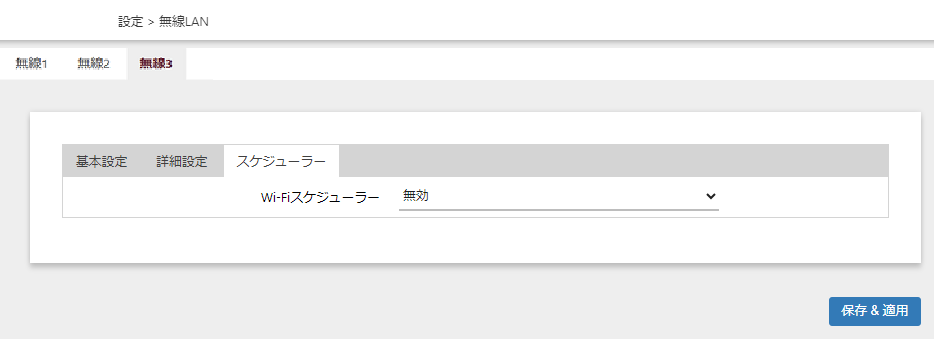
| 項目名 | 説明 |
|---|---|
| Wi-Fiスケジューラー | 無線の有効・無効のスケジュールを行います。設定したスケジュールで無線の有効・無効を切り替える場合は「有効」、行わない場合は「無効」を選択します。デフォルトは「無効」です。 |
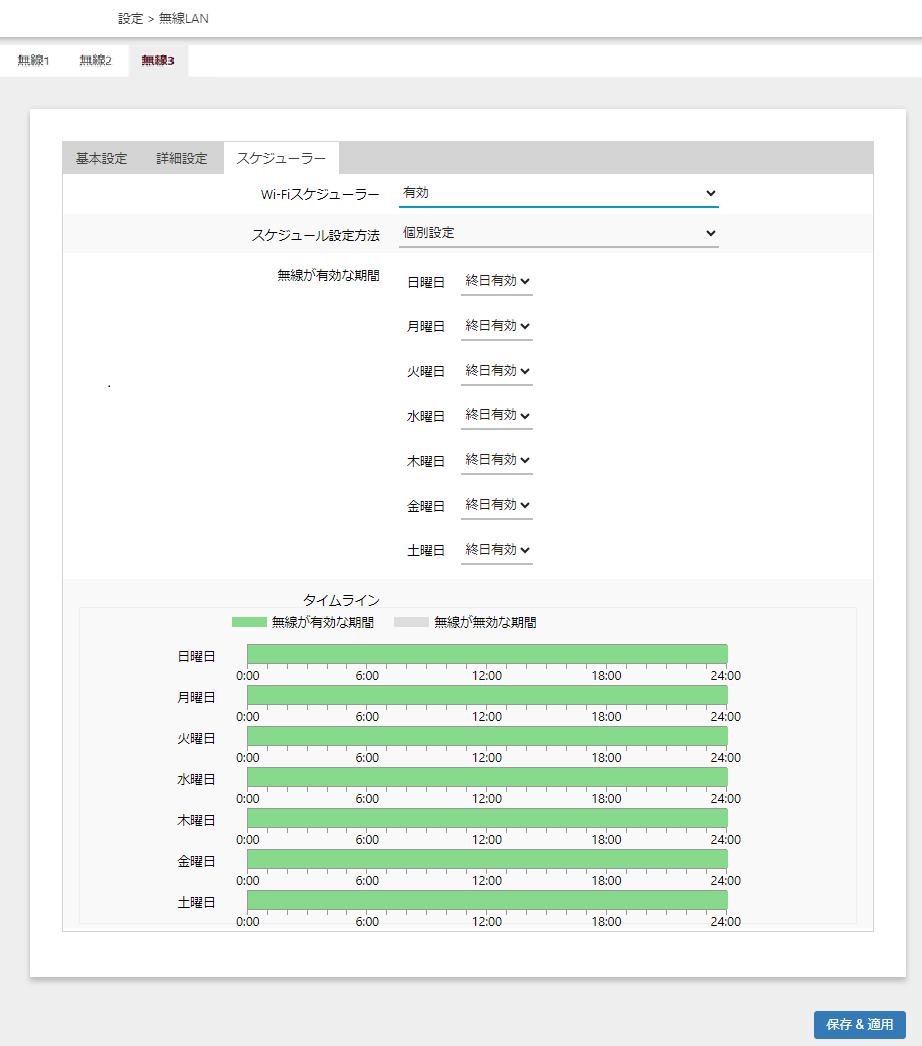
| 項目名 | 説明 |
|---|---|
| 無線が有効な期間 | 終日無効、終日有効、時間指定(時間は1時間、分は5分単位)を選択します。時間指定は有効にする時間を指定します。 |
| タイムライン | 設定したスケジュールがグラフで表示されます。緑色が有効期間、灰色が無効期間です。 |
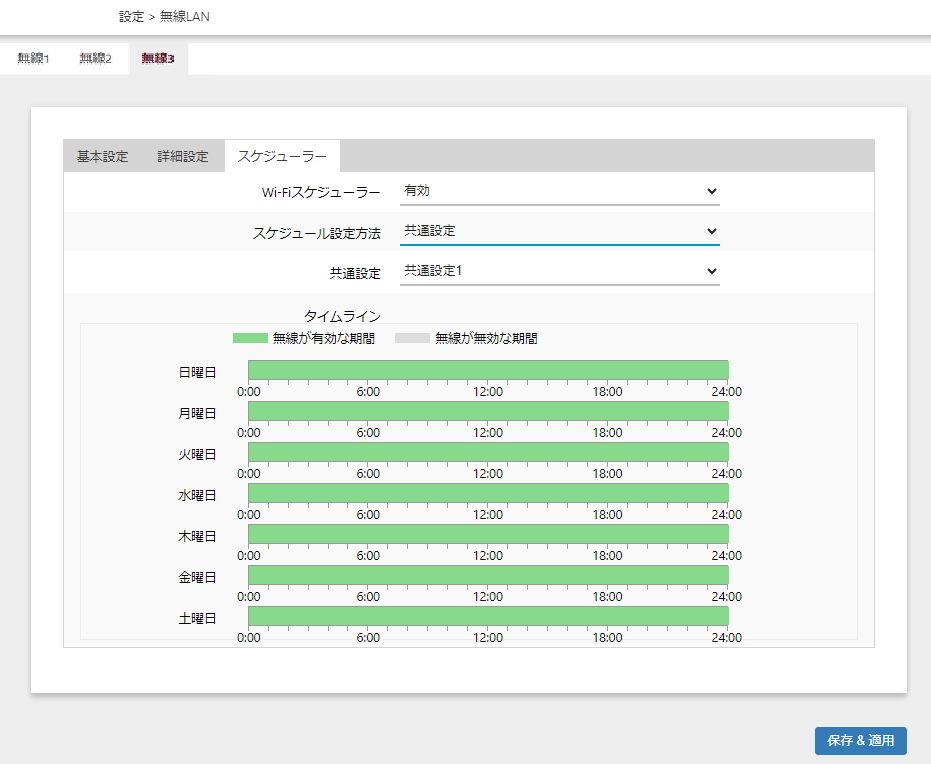
| 項目名 | 説明 |
|---|---|
| 共通設定 | Wi-Fiスケジューラー共通設定で設定した共通設定を登録します。Wi-Fiスケジューラー共通設定の設定、確認は、「設定 / Wi-Fiスケジューラー共通設定」画面で行います。 |
| タイムライン | 設定したスケジュールがグラフで表示されます。緑色が有効期間、灰色が無効期間です。 |